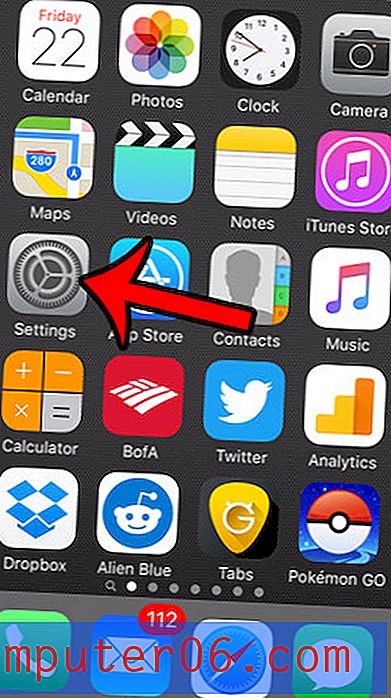Brenn flere kopier av en plate
Den opprinnelige funksjonen i Windows 7 for å brenne CDer og DVDer har kommet langt fra diskbrennende verktøyene i Windows XP og Windows Vista, men den er fremdeles ikke så fullverdig som mange av tredjepartsprogrammene som er tilgjengelige i markedsplassen. På grunn av begrensningene i Windows 7-brenningsprogrammet, bruker jeg ImgBurn når jeg trenger å utføre mer avanserte diskbrennende aktiviteter, for eksempel å brenne flere kopier av en plate . ImgBurn gjør dette veldig enkelt ved å la deg bare fjerne den fullførte platen når den er ferdig brent, og deretter sette inn den neste tomme platen. Du kan til og med konfigurere ImgBurn til å lage opptil 100 kopier av en bestemt plate. Det beste av alt er at ImgBurn er helt gratis og har mye støtte, både fra nettsamfunnet og fra utvikleren.
Brenn flere kopier av en plate i ImgBurn
Du kan laste ned ImgBurn fra denne lenken. Klikk på en av speilkoblingene øverst i vinduet, og lagre filen på datamaskinen din. Dobbeltklikk på den nedlastede filen og følg instruksjonene fra installasjonsvinduet til du er ferdig med å installere ImgBurn. Når programmet er installert, kan du starte det ved å klikke på Start- knappen i nedre venstre hjørne av dataskjermen og deretter klikke på Alle programmer, etterfulgt av ImgBurn- ikonet.
Sett inn en tom plate i CD- eller DVD-brennstasjonen på datamaskinen din, og klikk deretter på knappen for handlingen du vil utføre. Hvis du for eksempel vil brenne flere kopier av en ISO-fil, kan du klikke på Skriv bildefilen til platen, eller hvis du ville brenne flere kopier av en plate som inneholder filer og mapper, kan du klikke på Skriv filer / mapper til plate- knapp.

Klikk på Bla gjennom for en fil eller Bla gjennom etter en mappeknapp midt i vinduet for å velge elementene du vil brenne til platen.
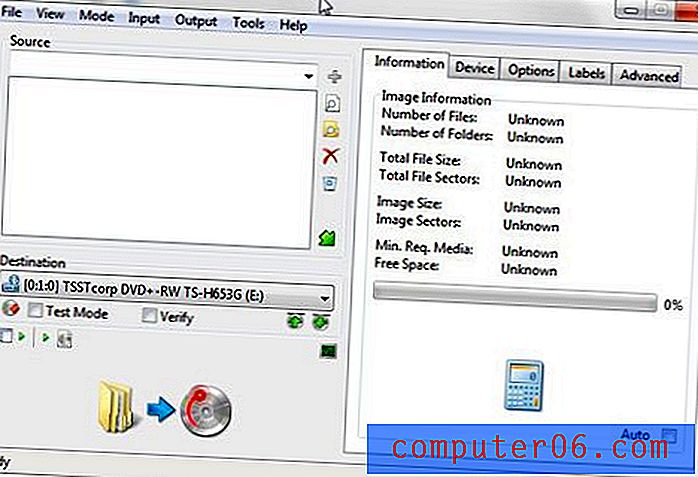
Når alle filene og mappene er valgt, klikker du på kategorien Enhet øverst til høyre i vinduet og klikker på rullegardinmenyen til høyre for Kopier nederst i vinduet. Velg antall platekopier du vil lage, og klikk deretter på Bygg- knappen nederst til venstre i vinduet for å begynne å brenne platene.
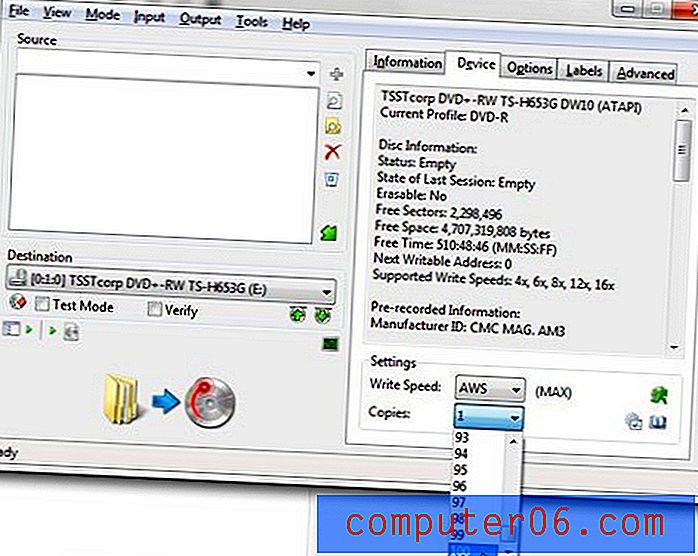
Når hver plate er ferdig, vil ImgBurn be deg om å ta ut den fullførte platen og sette inn den nye, tomme platen.
Muligheten til å brenne flere kopier av en plate kan være en sanntidssparing hvis du tidligere hadde laget hver plate individuelt. ImgBurn har automatisert prosessen så bra at du til og med kan begrense samspillet ditt til å bare skyve ut og sette inn plater. Du trenger ikke klikke på noen OK- knapper eller noe for å fortsette med å brenne neste plate. Når ImgBurn oppdager at en annen tom plate er satt inn i stasjonen, vil den OK OK for å brenne prosessen med flere plater automatisk for å starte med neste plate i serien. Det forhindrer deg også i å måtte følge med på platenes tur, noe som kan være tungvint hvis du brenner et stort antall plater.